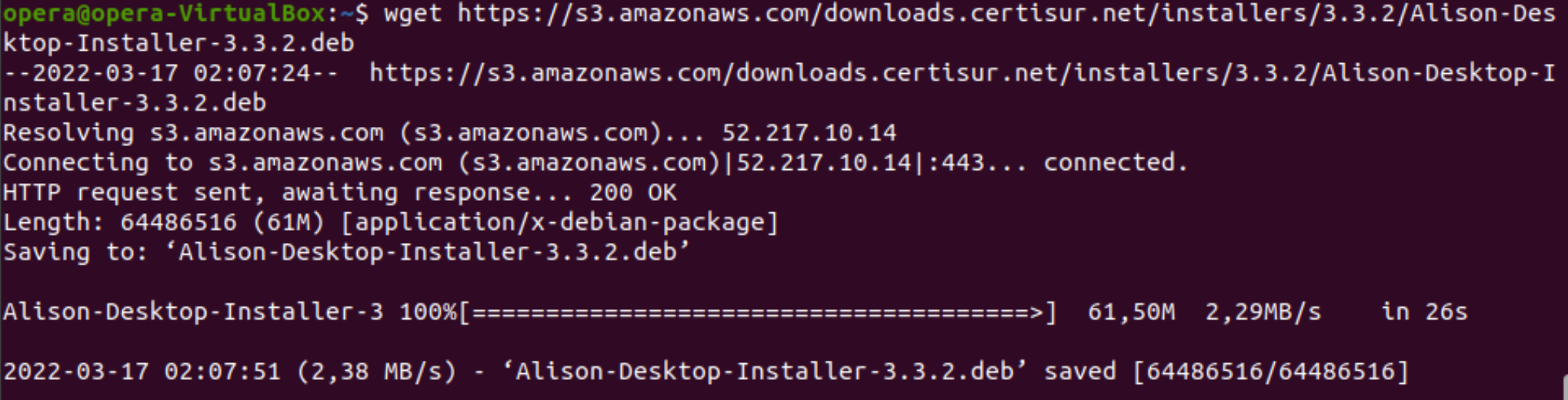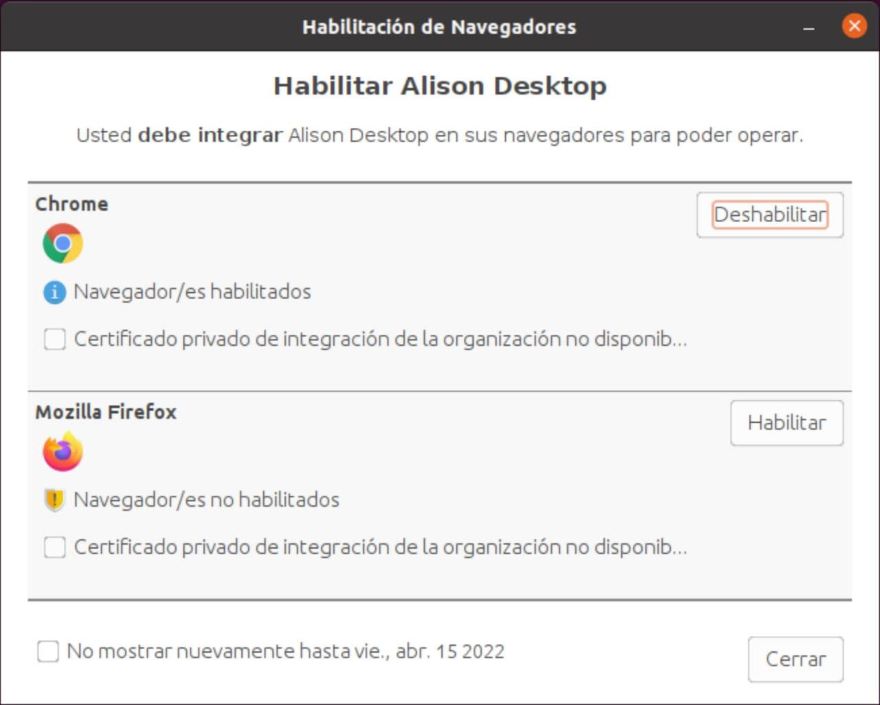| Panel | ||||||||
|---|---|---|---|---|---|---|---|---|
| ||||||||
Alison Desktop |
| Panel | ||||||||
|---|---|---|---|---|---|---|---|---|
| ||||||||
DigiCert Desktop Client |
| Panel | ||||||||
|---|---|---|---|---|---|---|---|---|
| ||||||||
Actualizado: Mar-2022 |
| Panel | ||||||||
|---|---|---|---|---|---|---|---|---|
| ||||||||
English Version |
\uD83C\uDF31 Instructions
Follow the steps below to install and run Alison-Desktop. You must open a terminal on your computer to perform these tasks.
| Panel | ||||||
|---|---|---|---|---|---|---|
| ||||||
Replace alison-desktop with digicert-desktop in the following instructions to install DDC. |
1️⃣ Delete any previous versions: How to uninstall Alison-Desktop?
Execute:
| Code Block |
|---|
sudo dpkg -r alison-desktop |
2️⃣ Download latest version
Execute:
| Code Block | ||
|---|---|---|
| ||
wget https://s3.amazonaws.com/downloads.certisur.net/installers/3.3.2/Alison-Desktop-Installer-3.3.2.deb |
| Info |
|---|
Note: latest version:https://s3.amazonaws.com/downloads.certisur.net/installers/3.3.2/Alison-Desktop-Installer-3.3.2.deb |
3️⃣ Install Alison-Desktop
Execute:
| Code Block |
|---|
sudo apt install --fix-broken ./Alison-Desktop-Installer-3.3.2.deb |
4️⃣ Execute Alison-Desktop
The installation process may require that you be logged out. Log back into your session and search for Alison-Desktop among the installed programs.
5️⃣ Enable Browser
At the top you will see the Alison-Desktop icon. You must enable the corresponding browser.
| Info |
|---|
Nota: si encuentra que esta información contiene algún error, o es incompleta, por favor comunicase con soporte@certisur.comMuchas gracias. |